修改这个控件会自动更新这一页面
Mac 使用手册

在 Mac 上查看已用和可用的储存空间
查看 Mac 上已经使用的储存空间和可用的空间。
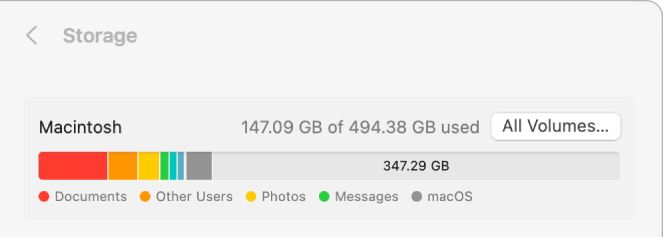
如果在“通用”设置的“储存空间”区域看到多个磁盘,则表示内置磁盘有多个宗卷或容器。 有关容器中可用空间的信息,请参阅查看你的 Mac 是否在 APFS 宗卷中共享空间。
在 Mac 上,选取苹果菜单

 。(你可能需要向下滚动。)
。(你可能需要向下滚动。)点按“储存空间”,然后点按“全部宗卷”。
将指针移到一种颜色上来查看各个类别使用的空间量。浅灰色区域表示可用的储存空间。
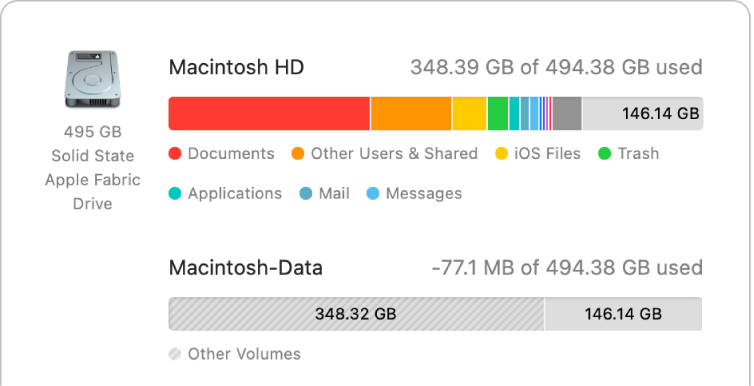
感谢您的反馈。